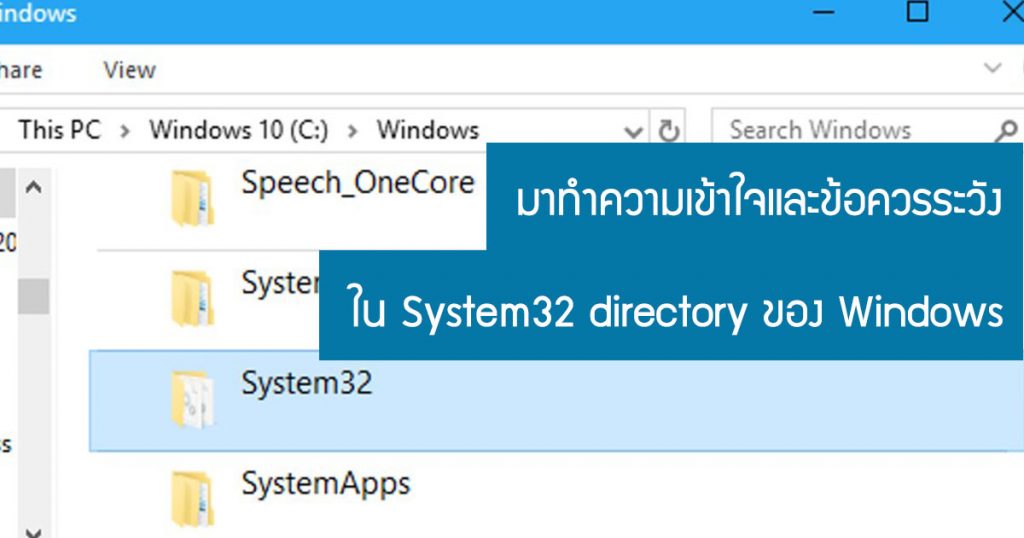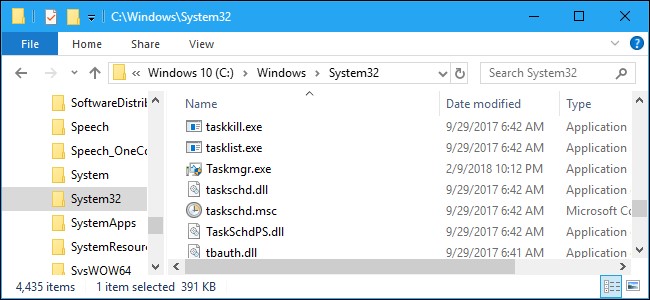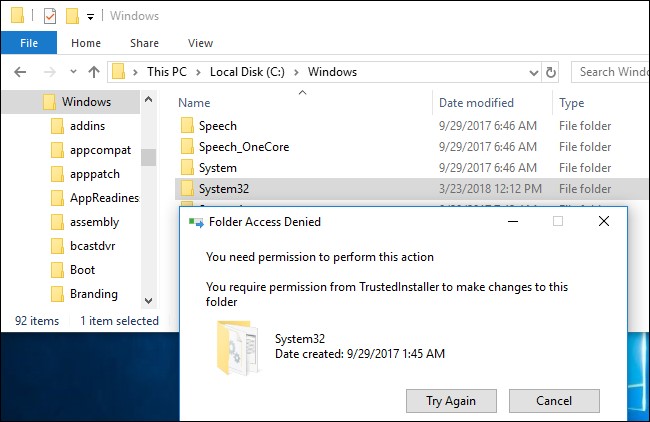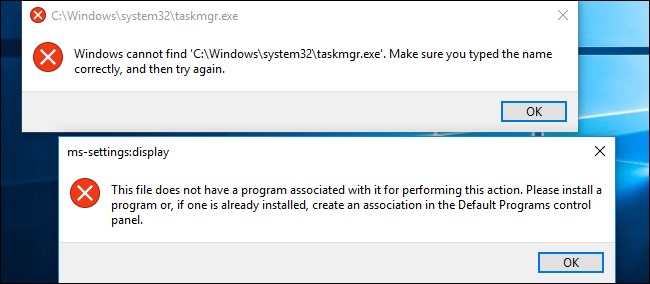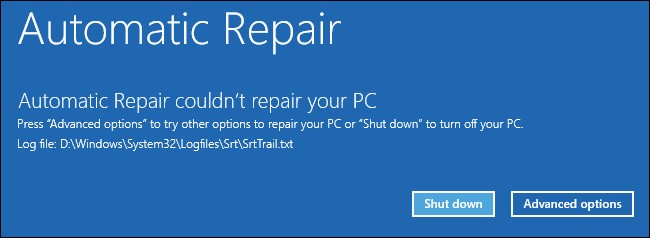ใน ไดเร็กทอรี C:\Windows\System32 เป็นส่วนสำคัญของระบบปฏิบัติการ Windows ที่เก็บไฟล์ของระบบที่สำคัญไว้ แต่ก็มีพวกเกรียนคีย์บอร์ดแนะนำให้คุณลบออก ซึ่งในความเป็นจริงแล้วคุณไม่ควรลบมัน ในบทความนี้เราจะแสดงให้เห็นว่าจะเกิดอะไรขึ้นหากคุณลองลบมัน
โฟลเดอร์ System32 คืออะไร?
โฟลเดอร์ System32 ที่อยู่ C:\Windows\System32 เป็นส่วนหนึ่งของ Windows เวอร์ชันใหม่จะประกอบด้วย ไฟล์ระบบปฏิบัติการที่สำคัญที่ Windows ต้องการ เพื่อให้ทำงานได้อย่างถูกต้อง
ไดเร็กทอรีนี้มีไฟล์หลายประเภท แต่ DLL และ EXE เป็นไฟล์ประเภททั่วไปที่เราจะเห็นได้หากเราเริ่มค้นดูในโฟลเดอร์ ไฟล์ Dynamic Link Library (DLL) เป็นไฟล์ไลบรารีที่ใช้ร่วมกันที่ใช้โดยโปรแกรม Windows ทั้งยูทิลิตี้ที่ติดตั้งใน Windows และโปรแกรมของบริษัทอื่นที่คุณติดตั้ง เพื่อทำหน้าที่ต่างๆ
ไฟล์ EXE ในโฟลเดอร์ System32
แสดงถึงยูทิลิตี้ระบบต่างๆ ของ Windows ตัวอย่างเช่น เมื่อคุณเปิด Task Manager Windows จะเปิดไฟล์โปรแกรม Taskmgr.exe ที่อยู่ในโฟลเดอร์ System32
ไฟล์ระบบที่สำคัญอีกมากมายอยู่ที่นี่ด้วย ตัวอย่างเช่น โฟลเดอร์ C:\Windows\System32\Drivers มีไฟล์ SYS ที่เกี่ยวข้องกับไดรเวอร์ฮาร์ดแวร์ ซึ่งระบบต้องสื่อสารกับฮาร์ดแวร์ได้อย่างถูกต้อง แม้แต่ไฟล์ Windows Registry ทั้งระบบก็ยังถูกเก็บไว้ที่นี่ ในโฟลเดอร์ C:\Windows\System32\Config
แม้มีชื่อของมัน โฟลเดอร์ System32 ก็มีความสำคัญแม้ใน Windows รุ่น 64 บิต ซึ่งยังคงมีไลบรารีระบบที่สำคัญและไฟล์เรียกทำงานในรูปแบบ 64 บิต
จะเกิดอะไรขึ้นหากคุณพยายามลบโฟลเดอร์ System32
มีบางคนพยายามหลอกให้ผู้อื่นลบโฟลเดอร์ System32 ของเขา แต่คุณไม่ควรทำเช่นนี้ เนื่องจากโฟลเดอร์ System32 มีความสำคัญมากๆ หากคุณลบโฟลเดอร์ System32 ออกจริง ระบบปฏิบัติการ Windows ของคุณจะเสียหาย และทำให้เราต้องมา install ระบบ Windows ใหม่ อีกทำให้เสียเวลามาก เพื่อแสดงให้เห็นหากว่าเราได้ลองลบโฟลเดอร์ System32 เพื่อดูว่าเกิดอะไรขึ้น
คำเตือน: อย่าลองทำที่บ้าน! หากคุณลงวินโดว์เองไม่เป็นมิฉะนั้นต้องยกไปร้านซ่อมอย่างเดียว
เราพยายามลบโฟลเดอร์ตามปกติทั้งใน Windows 10 และ Windows 7 จะเห็นว่าทั้งคู่ก็ป้องกันไม่ให้เราลบโฟลเดอร์ ในระบบมีวิธีป้องกัน “อย่างฉลาดมาก” ด้วยข้อความ “Folder Access Denied”
คราวนี้เราต้องการเห็นสิ่งที่จะเกิดขึ้นจริงๆ เราจึง took ownership ก็คือเป็นเจ้าของโฟลเดอร์ System32 และให้บัญชีผู้ใช้ Windows ของเราควบคุมเนื้อหาได้อย่างเต็มที่ จากนั้นเราลองลบโฟลเดอร์อีกครั้ง แต่ Windows แจ้งว่าเรา “ไม่สามารถลบได้” เนื่องจากไฟล์ในโฟลเดอร์ System32 “ถูกเปิด” อยู่ในโปรแกรมอื่น
เราได้เรียนรู้อยู่สิ่งหนึ่ง : เป็นเรื่องยากมากที่จะลบโฟลเดอร์ System32 ของคุณจริงๆ ถ้ามีคนพูดว่า “อ๊ะ ฉันไม่ได้ตั้งใจลบโฟลเดอร์ System32 ” เป็นไปได้มากที่พวกเขาจะพูดเล่น ต้องใช้ความตั้งใจสูงมากในการเจาะลึกการตั้งค่าขั้นสูง
เมื่อลบผ่าน File Explorer ไม่ได้แล้ว เราจึงตัดสินใจเปิด Command Prompt และใช้คำสั่ง “del” เพื่อลบไฟล์ใน System32 ให้ได้มากที่สุด คำสั่งยังคงไม่แตะต้องไฟล์บางไฟล์ที่กำลังใช้งานอยู่ แต่จะลบไฟล์อื่นๆออกไปหลายไฟล์
Windows เริ่มกระจัดกระจายหลังจากที่เราลบไฟล์จำนวนมากในโฟลเดอร์ System32 เราลองเปิด “เมนู Start” แล้วคลิกปุ่มเปิด-ปิด แต่ไม่มีอะไรเกิดขึ้น จากนั้น เราจึงลองเปิด Task Manager แต่ทว่าเราได้รับแจ้งว่า Task Manager นั้นไม่มีอยู่แล้ว จะเห็นข้อผิดพลาดเมื่อเราคลิกตัวเลือกเมนูอื่นๆ ใน Windows อีกด้วย
ดูเหมือนว่าเราไม่สามารถปิดเครื่องคอมพิวเตอร์ได้ตามปกติ ดังนั้นเราจึงบังคับให้ “รีบูตเครื่อง” เพื่อดูว่าจะเกิดอะไรขึ้น Windows พยายามบูตเข้าสู่ Automatic Repair แต่ไม่สามารถซ่อมแซมพีซีของเราได้ อาจเป็นเพราะเราลบไฟล์ซ่อมแซมไปแล้ว
สุดท้าย เราคลิก “Advanced options” และบอกให้ Windows บูตต่อไป ไม่มีอะไรเกิดขึ้น. เราเพิ่งเห็นหน้าจอสีดำสักครู่ก่อน ที่คอมพิวเตอร์จะบูตเข้าสู่โหมด Automatic Repair อีกครั้ง เห็นได้ชัดว่าไฟล์สำคัญที่จำเป็นสำหรับการบูต Windows หายไปและระบบปฏิบัติการไม่สามารถเริ่มต้นได้อีก
ไม่น่าแปลกใจเลย : การลบ System32 จะทำให้ Windows เสียหายบางส่วนของ Windows ก็เริ่มล้มเหลวทันทีในขณะที่คุณใช้งาน จากนั้น Windows ก็ไม่ยอมบู๊ตอีกครั้ง เพราะฉะนั้นเราต้องติดตั้ง Windows ใหม่อย่างเดียว
วิธีตรวจหามัลแวร์
แม้ว่าโฟลเดอร์ System32 จะไม่ใช่มัลแวร์และคุณไม่ควรพยายามลบมัน เป็นไปได้ที่มัลแวร์ที่ติดไวรัสพีซีของคุณจะซ่อนอยู่ที่ใดก็ได้ แม้แต่ในโฟลเดอร์ System32 หากคุณกังวลว่าพีซีของคุณอาจมีมัลแวร์ คุณควรทำการสแกนระบบด้วยโปรแกรมป้องกันไวรัสที่ดีกว่า
ที่มา : https://www.howtogeek.com